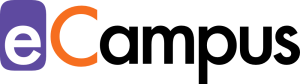Einsatzmöglichkeiten / Methoden
Abschnittsübersicht
-
Präsentationen werden vorrangig für die Wissensvermittlung eingesetzt, meist in Kombination mit einem Lehrvortrag (in Präsenz oder in einer Videokonferenz). Dabei dient die Präsentation als Visualisierung des Gesagten. In Blended-Learning- oder Online-Lehre-Settings erfolgt die Wissensvermittlung unter Umständen zeit- und ortsunabhängig (asynchron), ohne Anwesenheit der Lehrperson. Die Grundstruktur von Präsentationen für das Selbststudium ist ähnlich wie für Vorträge, die Anpassung der Präsentation an das Szenario ist dennoch erforderlich.
Grundsätzliche Gestaltung
Bei der Erstellung einer Präsentation gilt es, auf einige Grundprinzipien zu achten. Zuerst benötigt eine Präsentation eine Grundstruktur bzw. einen Ablaufplan, der zu Beginn des Vortrages vorgestellt wird, um den TN zu erlauben, sich in der Präsentation zurechtzufinden. [1] Dabei hilft eine Übersichtsfolie (Inhaltsverzeichnis), auf die im Laufe des Vortrages immer wieder verwiesen werden kann.
Die Folien selbst sollten einheitlich gestaltet sein. Farbgebung kann zur Setzung von Akzenten oder der Einteilung in Kapitel dienen (beispielsweise unterschiedliche Hinterlegungen der Überschrift). Hierbei sollte auf Aspekte der Barrierefreiheit Rücksicht genommen werden, um Personen mit Sehbehinderungen die Wahrnehmung zu erleichtern (z.B. ausreichender Kontrast zwischen Text und Hintergrund). Schlecht leserliche Farbkombinationen von Hintergrund und Text sollten unbedingt vermieden werden. Vor allem die Farben rot und grün sollten nicht eingesetzt werden, um eine visuelle Unterscheidung zu vermitteln, da Personen mit Farbfehlsichtigkeiten wie Rot-Grün-Sehschwäche diese Farben nur schwer auseinanderhalten können.
Die Folien sollten auch nicht mit Text überladen werden, wenn es einen mündlichen Vortrag gibt. Ansonsten tendieren die TN dazu, sich auf das Lesen zu konzentrieren und nicht mehr zuzuhören. Im besten Fall sollte die Schriftgröße des Textes nicht unter 24 pt. betragen. Das sichert einerseits die Leserlichkeit hinten im Hörsaal bzw. auf kleinen Bildschirmen und hält den Text andererseits kurz und knapp. [2] Zusätzlich werden am besten leicht leserliche (serifenlose) Schriftarten gewählt (beispielsweise Arial, Verdana, Tahoma, Segoe UI) und Verschnörkelungen vermieden. [3]
Damit die Präsentation visuell ansprechend ist, ist die Verwendung von Bildern und Grafiken empfehlenswert. Anstatt einer Aufzählung mit Bullet Points bieten sich in PowerPoint beispielsweise SmartArts an. Das sind Grafiken, die einfach mit Text befüllt werden können, um z.B. einen Zyklus, eine Liste oder eine Hierarchie darzustellen. Auch selbst erstellte Diagramme vermitteln Daten eindrucksvoller als die bloße Nennung von Prozentzahlen. Besonders bei der Verwendung von Bildern ist es aber wichtig, darauf zu achten, dass sie die Inhalte unterstützen und nicht von ihnen ablenken. Um die Barrierefreiheit der Präsentation zu erhöhen, sollten Bilder und Grafiken mit Alternativtexten hinterlegt werden.
Viele Präsentationsprogramme erlauben die Anwendung von schwungvollen Animationen und Übergängen. Diese sollten, wenn überhaupt, nur sehr sparsam eingesetzt werden, da sie vom Inhalt ablenken. Sie eignen sich höchstens für die einzelne Betonung eines Kernpunktes, nicht aber für den durchgehenden Einsatz.Gestaltung für den (Präsenz-)Vortrag
Gibt es einen mündlichen Vortrag, gilt für die Folien: Weniger ist mehr. Der Fokus liegt trotz Folien auf dem Vortrag selbst. Einige Stichpunkte auf den Folien genügen, der Rest wird im Gesprochenen ausgeführt. Die Folien sollen kein Skript in PowerPoint-Form sein. Ganze Texte oder detaillierte Informationen für die TN sollten besser in ein zusätzliches Handout verpackt werden.
Bei der Gestaltung der Folien ist es empfehlenswert, dass Inhalte (Aufzählungspunkte, Grafiken) gemeinsam mit dem Gesprochenen erscheinen, damit die TN nicht zu weit „vorlesen“ und unaufmerksam werden. Befinden sich Zitate auf Folien, ist es ratsam, diese vorzulesen, damit keine Diskrepanzen zwischen dem Folieninhalt und dem Gesprochenen entstehen.
Besonders der Einstieg und der Schluss sollten bei der Gestaltung wohlüberlegt sein. Präsentationsfolien können dabei helfen, die Aufmerksamkeit der TN zu Beginn auf den Vortrag zu ziehen, beispielsweise durch ein Bild oder Video. Eine kurze Geschichte, ein Beispiel oder Zitat eignen sich gut für den Vortragseinstieg. Die Gestaltung des Schlusses ist ebenfalls wichtig, da dieser den TN im Gedächtnis bleibt. Eine Zusammenfassung oder anregende Diskussionsfrage sind besser als ein bloßes „Danke für Ihre Aufmerksamkeit“.
Damit die TN während des Vortrags aufmerksam bleiben, sollte bereits bei der Gestaltung bedacht werden, an welchen Stellen Interaktionen eingebaut werden können. Das können kurze Quiz, offene Fragen oder Diskussionen sein. Diese können in kleinen Gruppen mit den Folien und mündlicher Fragestellung durchgeführt werden, in großen Gruppen empfiehlt sich die Anwendung eines Audience-Response-Systems (ARS). Dabei werden über ein Online-Tool Fragen gestellt, die alle TN auf ihrem Endgerät beantworten. Nähere Informationen dazu finden sie im Use Case „Audience-Response-Systeme“.
Im Optimalfall wird ein Vortrag möglichst frei gehalten. Doch gerade bei einem Lehrvortrag ist es wichtig, die Informationen präzise wiederzugeben, weshalb ein Skript hilfreich sein kann. Dieses kann man bei vielen Programmen in ein Notizfeld einfügen (bspw. Keynote: „Moderatorennotizen“) und danach während der Präsentation auf dem Bildschirm der*des Vortragenden anzeigen (bspw. PowerPoint: „Referentenansicht“), während die TN nur die Folien sehen.Gestaltung für die (asynchrone) Online-Lehre
Wenn die TN mit der Präsentation autonom lernen sollen, muss die Präsentation selbst mehr Informationsgehalt aufweisen. Stichworte auf den Folien werden zu ganzen Sätzen ausformuliert und Bilder, die im Vortrag erklärt worden wären, werden durch Beschreibungen ergänzt. Damit sich die Folien dennoch nicht zu weit von den oben genannten Gestaltungskriterien entfernen, empfiehlt es sich, Detailinformationen auf anderen Wegen zu vermitteln. Eine einfache Möglichkeit ist die Nutzung des Notizfeldes. In einem Präsenzvortrag dient es als Handzettel-Ersatz für die LP, im asynchronen Online-Setting kann es ein Skript für die TN sein. Üblicherweise findet man das Feld in der Bearbeitungsansicht unter der Folie. Damit die TN Zugriff auf da Notizfeld haben, muss die Präsentation allerdings „offen“ gespeichert werden (in Powerpoint als *.pptx) und darf beispielsweise nicht als Video exportiert werden. Das Notizfeld dient ansonsten nur der*dem Vortragenden und ist deshalb in der Präsentationsansicht ausgeblendet und nur im Bearbeitungsmodus (bzw. in der „Referentenansicht“, wenn vorhanden) sichtbar.
Um den Vortrag persönlicher zu gestalten und/oder einen Live-Vortrag möglichst gut zu ersetzen, können die Folien mit Audioaufnahmen hinterlegt werden. Diese können entweder vorab, beispielsweise mit dem Smartphone, aufgenommen und importiert, oder meist auch direkt im Programm aufgenommen werden. Dabei empfiehlt es sich, für jede Folie eine eigene Aufnahme zu machen, damit Bild und Ton immer übereinstimmen und die TN bei Bedarf einzelne Folien wiederholt anhören können, ohne den ganzen Vortrag von vorne beginnen zu müssen. Das erleichtert die Aufnahme, da man nicht so lange an einem Stück ins Mikrofon sprechen muss oder Aufnahmen einzeln wiederholen kann.
Bei einem Vortrag, den sich die TN allein zuhause anschauen, besteht die Gefahr, dass die Aufmerksamkeit der TN schnell abfällt. Um das zu vermeiden, können – wie im Präsenzvortrag – Interaktionen eingesetzt werden. Allerdings eignen sich viele ARS nicht für die asynchrone Durchführung, da sie von der Lehrperson gestartet werden müssen. Dennoch können Quizfragen in die Präsentation eingebaut werden. Das funktioniert beispielsweise direkt mit PowerPoint, indem man eine Quizfrage mit mehreren Antwortmöglichkeiten stellt und diese verlinkt, damit die TN per Klick auf eine Folie mit „richtig“ oder „falsch“ gelangen. Wie man solche interaktiven Schaltflächen erstellt (Funktion „Hyperlink“), erklärt diese Anleitung von Microsoft.